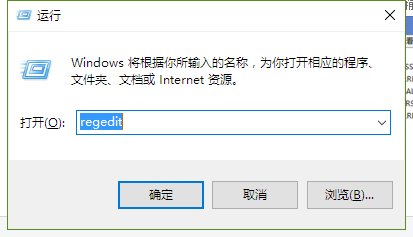散热方式怎么更改 win10系统散热方式更改教程
- 编辑:飞飞系统
- 时间:2023-12-06
在使用电脑时,为电脑设置合适的散热方式可以增强散热效果。 Win10系统有一种独特的散热方式,但很多用户不知道如何设置。那么,如何改变冷却方式呢?让小编为大家带来win10系统改变散热方式的教程。
1、在win10桌面开始菜单旁边的搜索框中搜索控制面板,然后点击进入控制面板,找到并点击硬件和声音选项,如图:
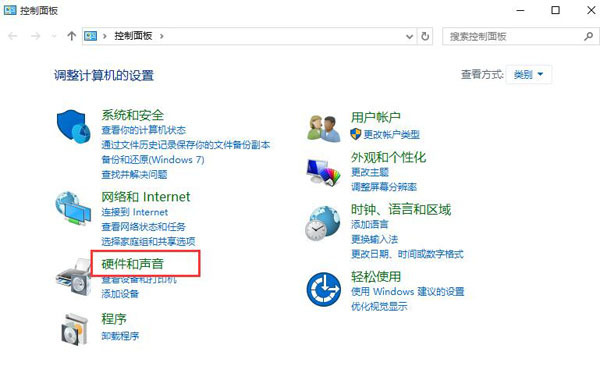
2、弹出硬件和声音窗口,点击电源选项,如图:
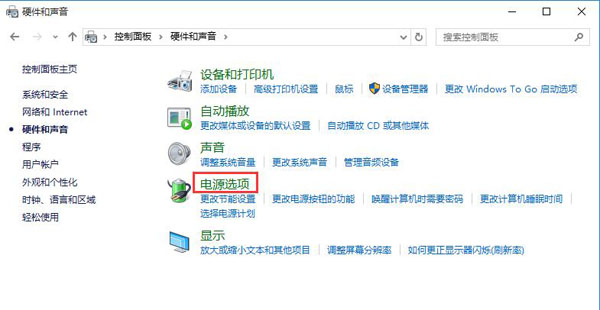
3、在“电源选项”窗口中,点击首选计划下的“更改计划设置”,如图:
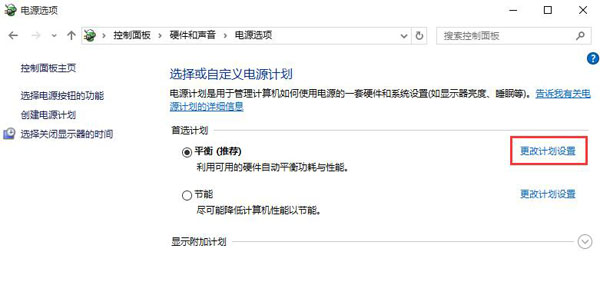
4.在编辑计划设置窗口中点击更改高级电源设置,如图:
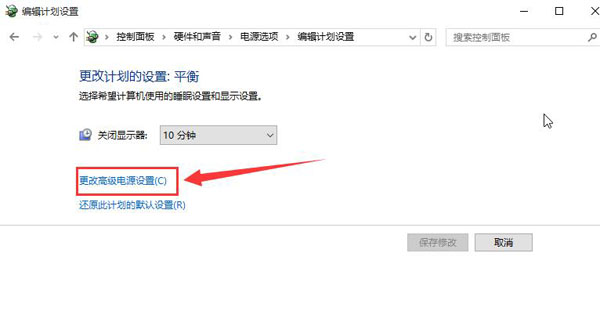
5. 弹出电源选项窗口,点击处理器电源管理系统冷却模式,将选项从主动更改为被动,最后点击应用确定保存。如图所示:
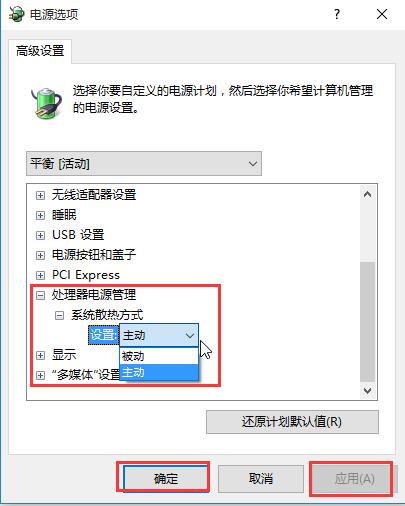
以上就是小编带来的win10系统改变散热方式的教程。在win10系统中,通过上述方法改变散热方式,可以提高电脑散热效果。